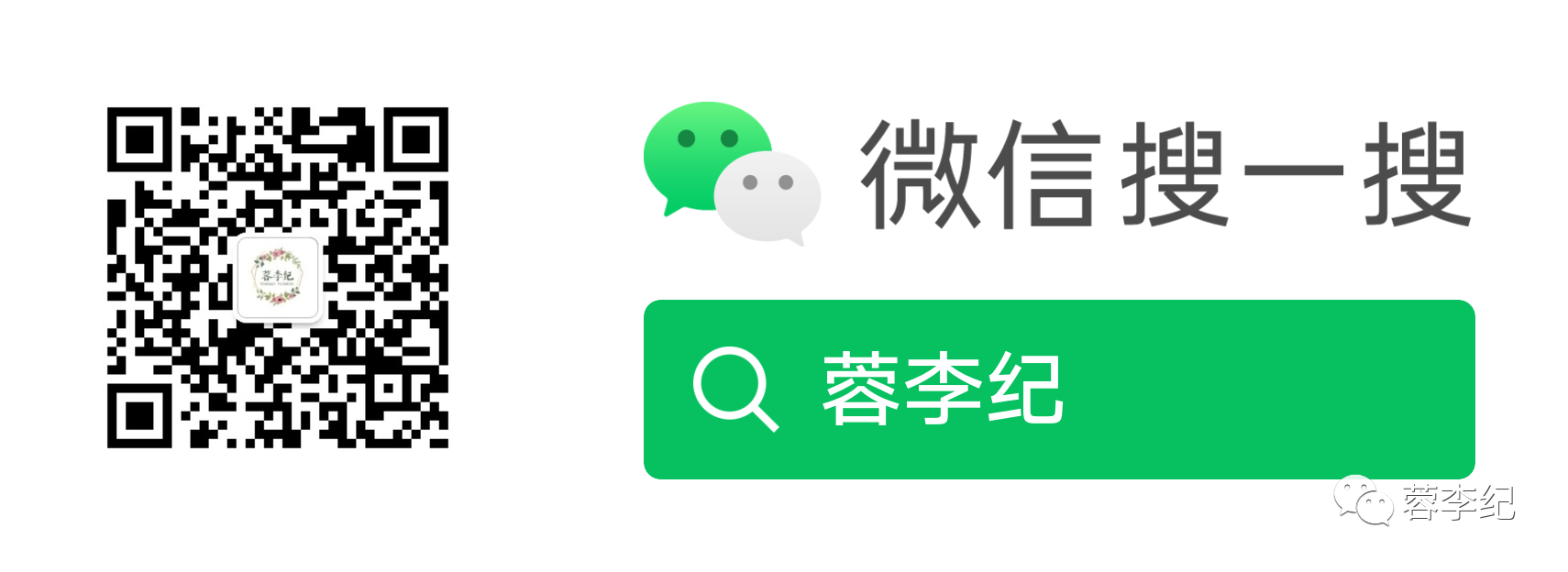在笔者日常开发中,都是把redis装在windows系统中。虽然可以通过RedisDesktopManager等客户端工具连接操作redis,但是还是觉得low了一些。因为作为程序员,我可能更想在Linux系统操作redis,这样在遇到生产环境实操时候,才不会显得束手无策。
今天它来了,我们将会在虚机中安装docker,然后在docker中安装redis,最后让我们宿主机(开发机)连接到我们安装的redis,测试能否正常使用。
因为在win7中安装虚机不是我们这篇文章主要目的,大家可以自己搜索资料安装。
一.你需要准备什么?
windows7VMware Workstation ProCentOS 7.0MobaXterm_Personal
Docker CE 支持 64 位版本 CentOS 7,并且要求内核版本不低于 3.10。 CentOS 7 满足最低内核的要求,但由于内核版本比较低,部分功能(如 overlay2 存储层驱动)无法使用,并且部分功能可能不太稳定。
其中,我是用前三个搭建Linux工作环境,用MobaXterm_Personal工具连接操作Linux系统.如果你有一套可操作的Linux工作环境,完全可以跳过这一步;
二.安装Docker
2.1 卸载旧版本
$ sudo yum remove docker \
docker-client \
docker-client-latest \
docker-common \
docker-latest \
docker-latest-logrotate \
docker-logrotate \
docker-selinux \
docker-engine-selinux \
docker-engine2.4 安装 yum
执行以下命令安装依赖包:
$ sudo yum install -y yum-utils \
device-mapper-persistent-data \
lvm2鉴于国内网络问题,强烈建议使用国内源,我们选用中科大镜像源
执行下面的命令添加 yum 软件源:放置一些类似docker软件的仓库
关于yum源,可以阅读这篇文章yum源解释。。。。。
$ sudo yum-config-manager \
--add-repo \
https://mirrors.ustc.edu.cn/docker-ce/linux/centos/docker-ce.repo2.5 安装docker
$ sudo yum install -y docker-ce docker-ce-cli containerd.io2.6 启动docker
$ sudo systemctl start docker2.7 配置docker国内镜像加速
国内从 Docker Hub 拉取镜像有时会遇到困难,此时可以配置镜像加速器。国内很多云服务商都提供了国内加速器服务,例如:
由于镜像服务可能出现宕机,建议同时配置多个镜像。各个镜像站测试结果请到 docker-practice/docker-registry-cn-mirror-test 查看。
国内各大云服务商均提供了 Docker 镜像加速服务,建议根据运行 Docker 的云平台选择对应的镜像加速服务,具体请参考官方文档。
本节我们以 网易云 镜像服务 https://hub-mirror.c.163.com 为例进行介绍。
Ubuntu 16.04+、Debian 8+、CentOS 7
请在 /etc/docker/daemon.json 中写入如下内容(如果文件不存在请新建该文件)
{
"registry-mirrors": [
"https://hub-mirror.c.163.com"
]
}注意,一定要保证该文件符合 json 规范,否则 Docker 将不能启动。
之后重新启动服务。
$ sudo systemctl daemon-reload
$ sudo systemctl restart docker2.8 测试docker
$ sudo docker run hello-world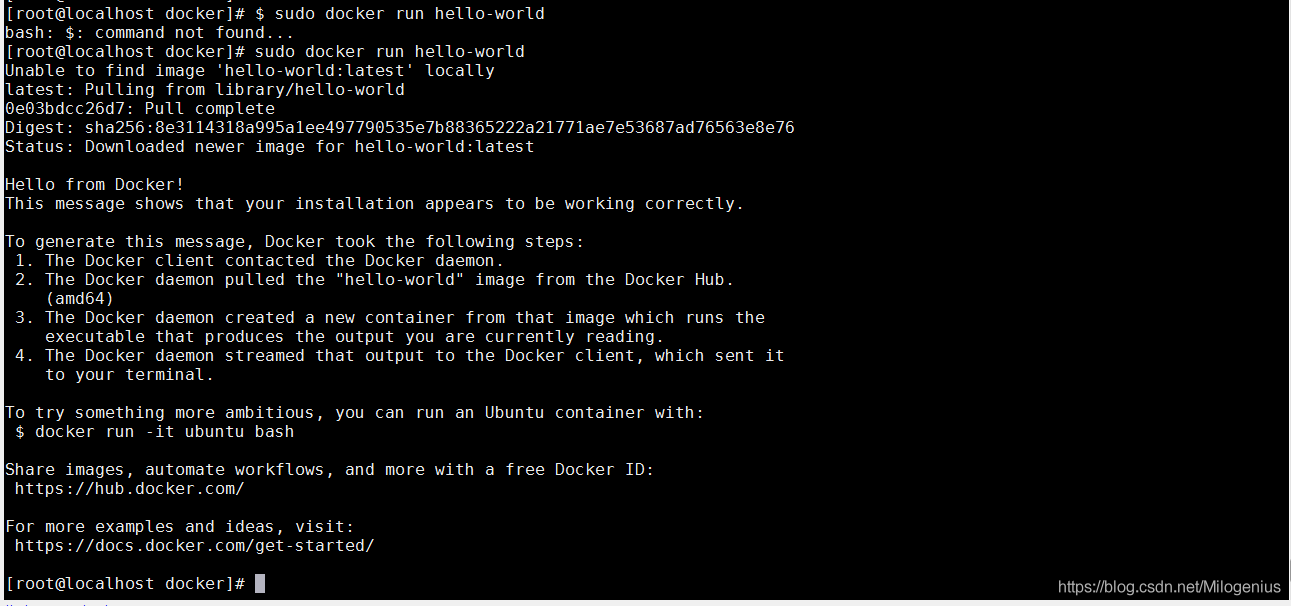
三 安装redis
3.1 拉取镜像
$ sudo docker pull redis
#查看镜像
$ sudo docker images
3.2 准备目录
#进入用户根目录
$ sudo cd ~
#创建文件夹
$ sudo mkdir -p /root/Downloads/redis/conf
$ sudo mkdir -p /root/Downloads/redis/data
#进入到conf目录
$ sudo cd /root/redis/redis01/conf
#下载一个redis.conf文件[如果太慢,直接网页下载上传到服务器目录]
$ sudo wget http://download.redis.io/redis-stable/redis.conf
3.3 启动redis
因为默认镜像没有配置文件,要是宿主主机连接,我们要挂载配置文件目录
#进入这个目录
$ sudo cd /root/Downloads/redis
#启动redis容器
$ sudo docker run -p 6379:6379 --privileged=true --name redis -v $PWD/conf/redis.conf:/etc/redis/redis.conf -v $PWD/data:/data -d redis redis-server /etc/redis/redis.conf --appendonly yes
3.4 查看正在运行的容器
$ sudo docker container ps

3.5 测试redis是否正常
// 查看正在运行的容器
$ sudo docker ps
//进入容器内部
$ sudo docker exec -it <CONTAINER ID> /bin/bash
//退出
ctrl + D
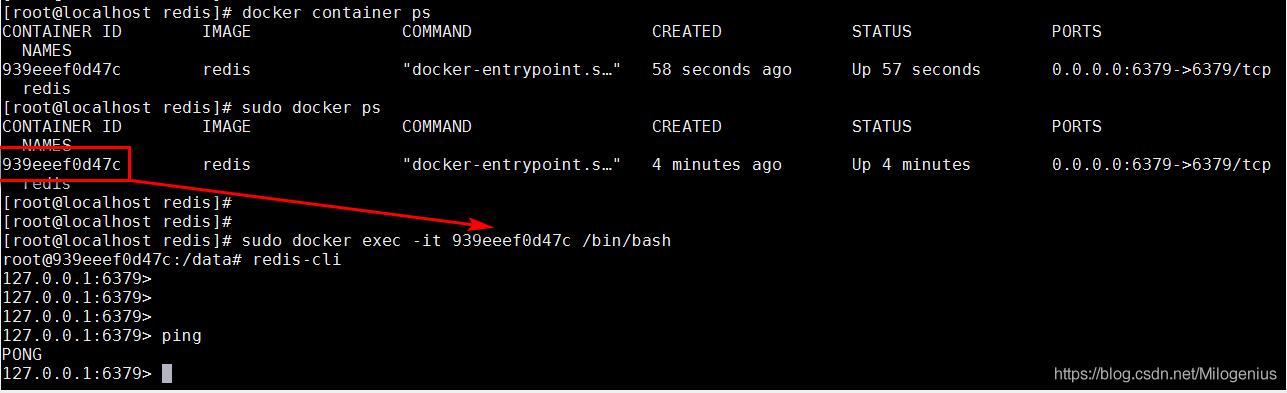
3.6 修改redis配置文件
vim基本操作
# 本来
bind 127.0.0.1
protected-mode yes
#更改为
# bind 127.0.0.1
protected-mode no
requirepass milo
daemonize no
重启redis容器

四.宿主主机连接redis
4.1 客户端工具连接测试
首先,查看工具连接linux的ip,笔者的如下:
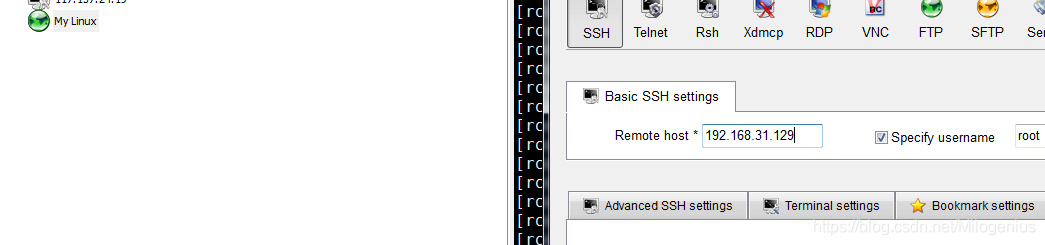
使用RedisDesktopManager工具测试
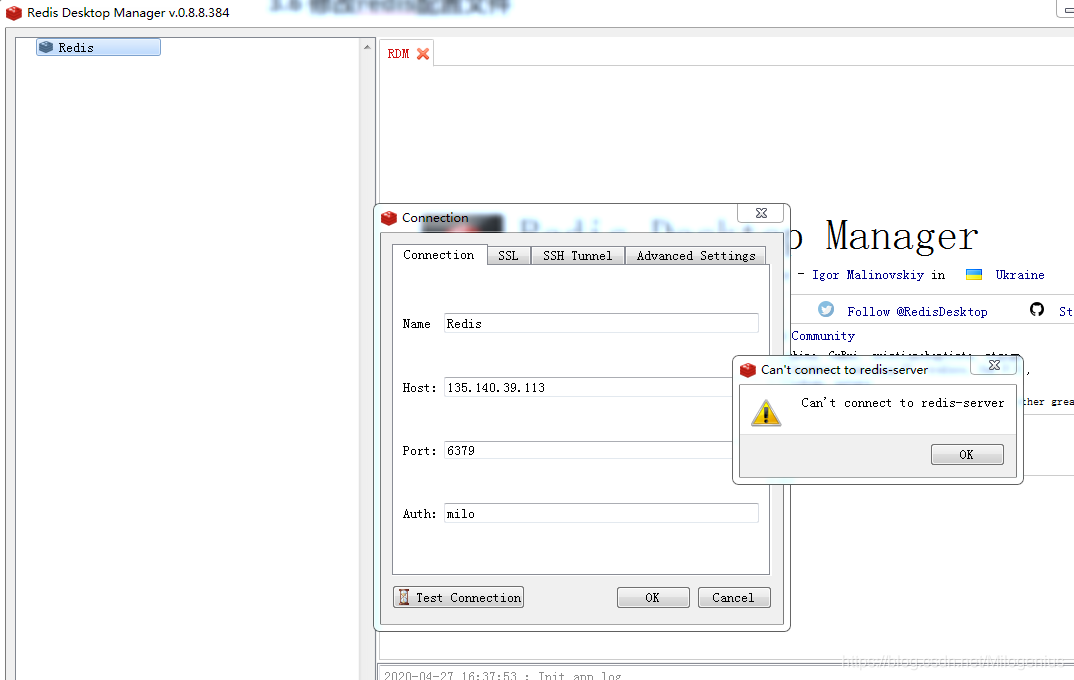
4.2 开发机连接测试
首先,我们修改配置文件中redis的连接ip,然后启动项目,访问一个带有缓存的页面,我们去redis容器中看看是否有指定key

五.总结
经过上面的一顿操作,我们以后开发机直接连接redis容器,也能多熟悉linux系统,谢谢大家阅读
关于作者
笔者麦洛是java开发者和技术爱好者,目前关注java、Spring、微服务、云原生方向。为了将内容精准推给喜欢我的小伙伴,在大家建议下开通了公众号。喜欢的小伙伴可以关注我,第一时间获取文章信息。也可以后台回复加群加入交流群,大家一起进步!谢谢大家对我的支持。